
Ang pagkahanaw sa smartphone usa ka dili maayo nga panghitabo, tungod kay ang hinungdanon nga mga litrato ug datos mahimo nga naa sa mga kamot sa mga nangulo. Giunsa pagpanalipod ang imong kaugalingon sa unahan o unsa ang buhaton kung kini tanan nahitabo?
IPhone lock kung mangawat
Ang pag-save sa datos sa smartphone mahimong gihatag pinaagi sa pag-usab sa ingon nga usa ka function ingon nga "pagpangita sa iPhone". Pagkahuman, sa kaso sa pagpangawat, ang tag-iya makababag o mag-reset sa iPhone nga wala ang tabang sa pulisya ug sa cellular operator.Alang Mga Paagi 1. ug 2. Gikinahanglan ang pagpaayo "Pangitaa ang iPhone" Sa aparato sa gumagamit. Kung wala kini gilakip, dayon magpadayon sa ikaduha nga seksyon sa artikulo. Dugang pa, ang function "Pangitaa ang iPhone" Ug ang mga pamaagi niini alang sa pagpangita ug pagpugong sa aparato gi-aktibo lamang kung adunay koneksyon sa Internet sa gikawat nga iPhone.
Paagi 1: Paggamit sa Us aka Apple Device
Kung ang biktima adunay lain nga aparato gikan sa Apple, pananglitan, iPad, mahimo nimo mapugngan ang gibunalan nga smartphone.
Disposable mode
Ang labing angay nga kapilian kung ang telepono nangawat. Pinaagi sa pagpa-aktibo sa kini nga bahin, ang tig-atake dili magamit ang iPhone nga wala'y password code sa password, ug makakita usab usa ka espesyal nga mensahe gikan sa tag-iya ug numero sa telepono niini.
Pag-download sa App Makita ang iPhone sa iTunes
- Pag-adto sa aplikasyon nga "Pangitaa ang iPhone".
- Doble nga pag-klik sa icon sa imong aparato sa mapa aron maablihan ang usa ka espesyal nga menu sa ilawom sa screen.
- Pag-klik sa "Load Mode".
- Basaha kung unsa gyud ang gihatag sa kini nga bahin, ug i-tap ang "Incl. MODE MODE ... ".
- Sa sunod nga punto, sa hangyo, mahimo nimong ipunting ang numero sa imong telepono, sumala niini nga kini nakit-an o pinaagi sa pagtan-aw sa imong smartphone makontak kanimo.
- Sa ikaduhang lakang, mahimo nimong ipunting ang usa ka mensahe sa kidnapper nga ipakita sa usa ka sirado nga aparato. Makatabang kini sa pagbalik sa tag-iya niini. Pag-klik "Tapos." Gipugngan ang iPhone. Aron maablihan kini, ang tig-atake kinahanglan mosulod sa password code nga gigamit sa tag-iya.
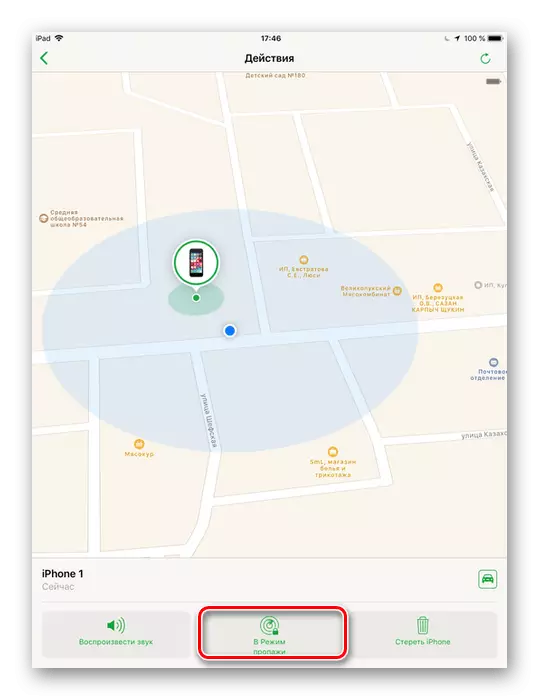
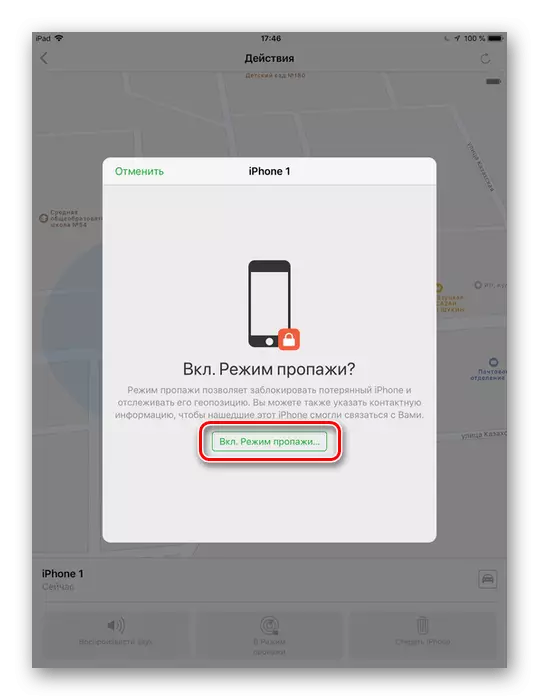
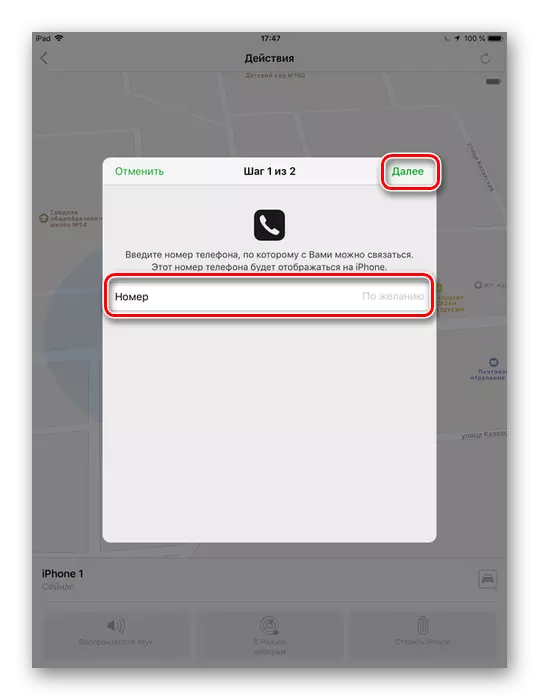
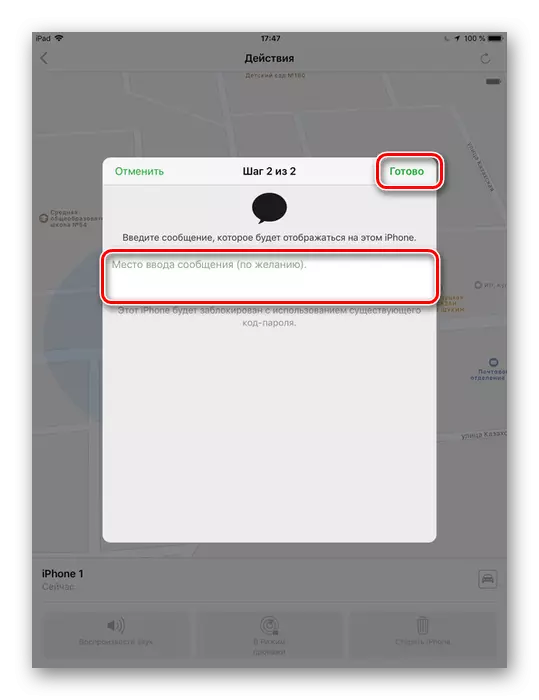
Pagwagtang iPhone
Radikal nga sukod kung ang pagkahanaw nga mode wala maghatag mga sangputanan. Gamiton usab namon ang among iPad aron i-reset ang gikawat nga smartphone nga layo.
Gamit ang mode "Pag-undang sa iPhone" , ang tag-iya magpalayo sa gimbuhaton "Pangitaa ang iPhone" Ug ang kandado sa pagpaaktibo mahimong baldado. Kini nagpasabut nga sa umaabot, ang tiggamit dili makasunod sa aparato, ang mga nag-atake makagamit sa iPhone ingon bag-o, apan kung wala ang imong datos.
- Ablihi ang aplikasyon nga "Pangitaa ang iPhone".
- Pangitaa ang nawala nga icon nga nawala sa aparato sa mapa ug i-klik kini kaduha. Usa ka espesyal nga panel ang magbukas alang sa dugang nga aksyon.
- Pag-klik sa "pag-awas sa iPhone".
- Sa bintana nga nagbukas, pilia ang "pag-awas sa iPhone ...".
- Kumpirma ang imong pagpili pinaagi sa pagsulod sa password gikan sa imong Apple ID ug i-klik ang "Pagwagtang". Karon ang datos sa Gumagamit makuha gikan sa aparato ug ang mga nag-ataki dili makakita kanila.
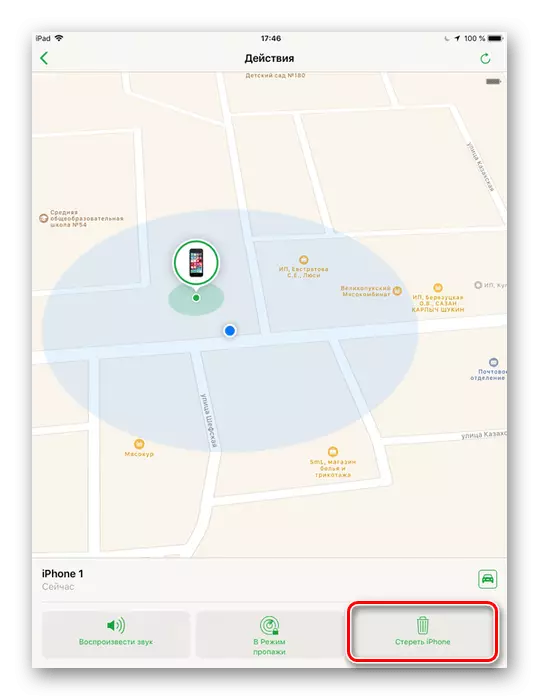
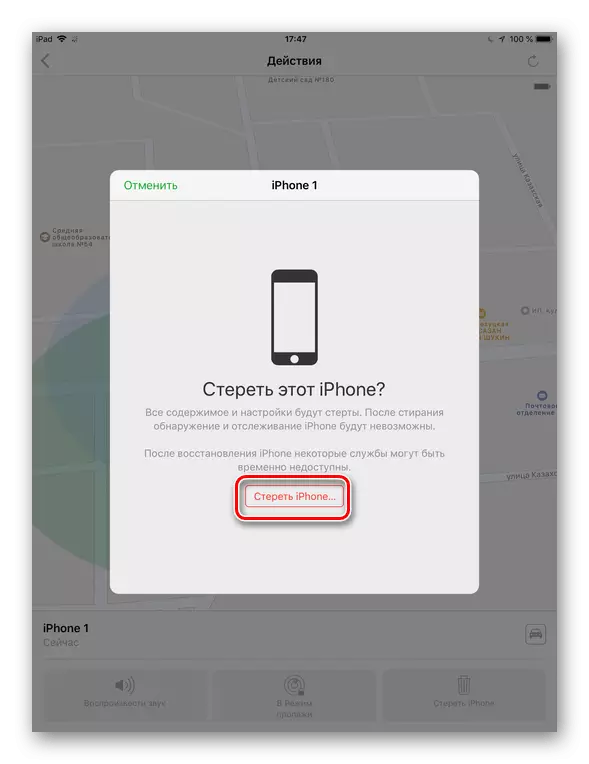
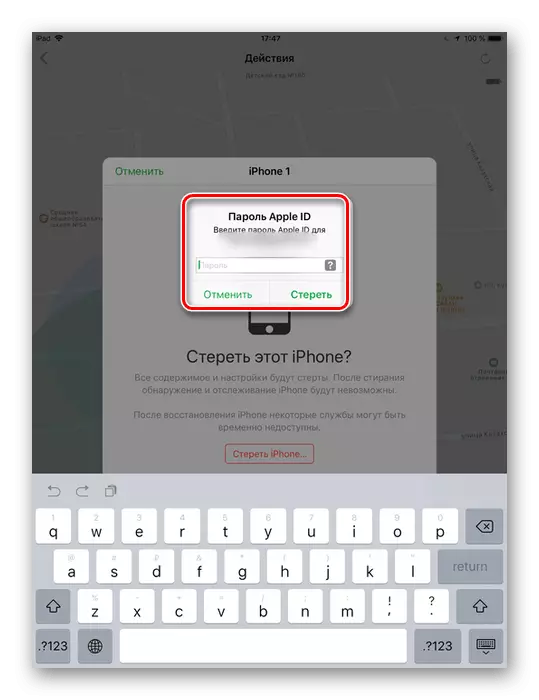
Pamaagi 2: Paggamit sa usa ka computer
Kung ang tag-iya wala'y ubang mga aparato gikan sa Apple, mahimo nimong gamiton ang computer ug usa ka account sa iCloud.Disposable mode
Ang paglakip sa kini nga mode sa computer dili labi ka lahi sa mga aksyon sa Apple Device. Aron ma-aktibo, kinahanglan nimo mahibal-an ang imong Apple ID ug Password.
Pagwagtang iPhone
Ang kini nga pamaagi naglangkob sa usa ka kompleto nga pag-reset sa tanan nga mga setting ug datos sa telepono nga layo, gamit ang serbisyo sa iCloud sa kompyuter. Ingon usa ka sangputanan, kung ang telepono nagkonektar sa network, awtomatik nga i-restart kini ug ibalik sa mga setting sa pabrika. Mahitungod sa kung giunsa pagwagtang ang tanan nga datos gikan sa iPhone, basaha sa sunod nga artikulo 4.
Magbasa pa: Giunsa pagtuman ang hingpit nga pag-reset sa iPhone
Pagpili usa ka kapilian "Pag-undang sa iPhone" , permanente ka nga i-off ang function "Pangitaa ang iPhone" Ug laing tawo ang makagamit sa smartphone. Ang imong profile hingpit nga makuha gikan sa aparato.
"Pangitaa ang function sa iPhone" nga wala gilakip
Kanunay kini mahitabo nga ang tiggamit nakalimtan o tinuyo nga wala maglakip sa "pagpangita sa iPhone" nga gimbuhaton sa aparato niini. Sa kini nga kaso, posible nga makapangita usa ka pagkawala pinaagi sa pagkontak sa mga pulis ug pagsulat sa usa ka pahayag.
Ang tinuod mao nga ang mga pulis adunay katungod nga mangayo usa ka kasayuran sa lokasyon gikan sa imong cellular operator, ingon man usab sa pag-block sa pag-block. Aron mahimo kini, kinahanglan nga tawagan sa tag-iya ang imei (serial number) gikawat ang iPhone.
Tan-awa usab: Giunsa mahibal-an ang IMEI iPhone
Palihug hinumdumi nga ang cellular operator dili adunay katungod nga hatagan ka kasayuran bahin sa lokasyon sa aparato nga wala naghangyo sa mga ahensya sa pagpatuman sa balaod, busa siguruha nga makontak ang mga pulis kung "Pangitaa ang iPhone" Dili gi-aktibo.
Human sa pagpangawat ug sa wala pa makontak ang mga espesyal nga awtoridad, girekomenda ang tag-iya sa pag-usab sa password gikan sa Apple ID ug uban pang hinungdan nga mga aplikasyon aron dili magamit sa mga nag-atake ang imong mga account. Dugang pa, ang pagkontak sa imong operator, mahimo nimo mapugngan ang SIM card aron sa umaabot nga wala nila isulat ang salapi alang sa mga tawag, SMS ug Internet.
Telepono sa mode nga "Offline"
Unsa kaha kung moadto ako sa seksyon nga "Pangitaa ang iPhone" sa usa ka computer o uban pang aparato sa Apple, nakita sa tiggamit nga ang usa ka iPhone dili online? Posible usab ang pag-block niini. Sunda ang mga lakang gikan sa pamaagi 1 o 2, ug dayon maghulat kung ang telepono gisugdan sa pag-usab o pag-on.
Kung nag-flash sa gadget, kinahanglan kini nga konektado sa Internet aron ma-aktibo. Sa diha nga kini mahitabo, bisan ang "nawala nga mode" gi-on, o ang tanan nga datos napapas, ug ang mga setting gi-reset. Busa, dili ka angay mabalaka bahin sa kaluwasan sa imong mga file.
Kung ang tag-iya sa aparato nga adunay access sa "Pangitaa ang iPhone" nga function, dayon pangitaa o i-block kini dili lisud. Bisan pa, sa pipila ka mga kaso kinahanglan nga magtumong sa mga ahensya sa pagpatuman sa balaod.
